Win10如何快速的清空剪贴板
- 浏览: 0
- |
- 更新:
在日常的电脑使用中我们会经常的使用到复制、粘贴、剪切,这时候就会为剪贴板增加数据,那么你知道Win10如何快速的清空剪贴板?为此系统屋为你提供了Win10快速的清空剪贴板方法介绍,在这里你可以轻松的对于剪贴板进行清空处理。
Win10快速的清空剪贴板方法介绍
1、首先我们在电脑的桌面,进行右键,然后选择新建-》快捷方式;
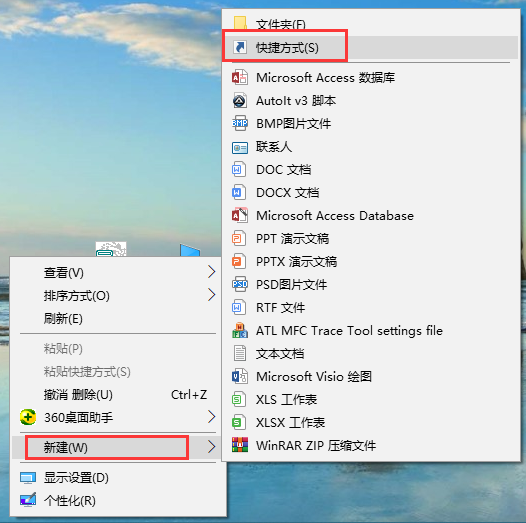
2、然后在打开的窗口中输入:cmd /c “echo off | clip”,输入完成之后直接点击下一步进行继续操作。
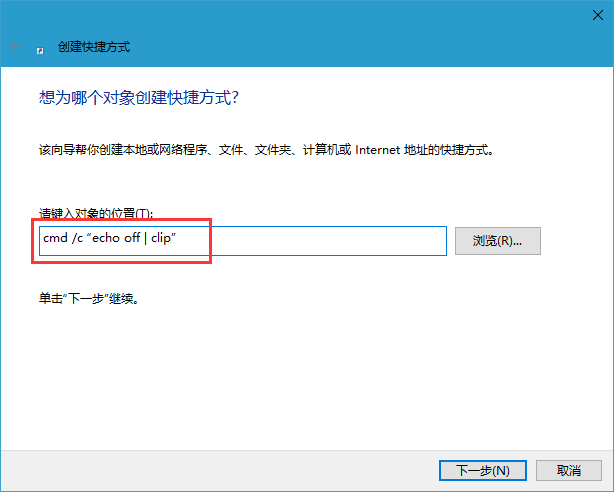
3、然后对于该快捷方式进行重命名、最后点击最下面的完成按钮。
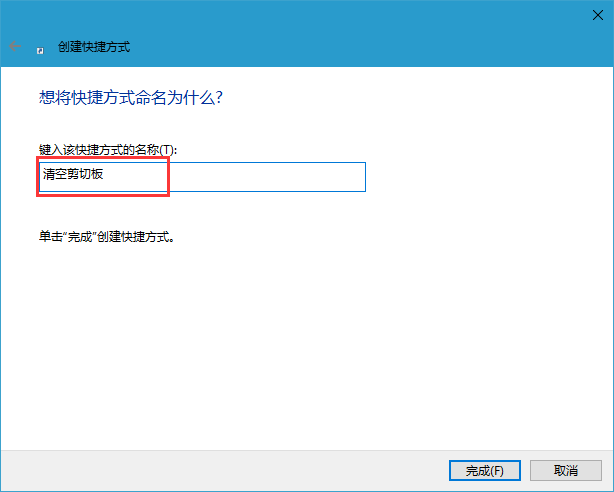
4、这时候你可以看到桌面上会有一个情况剪切板的运行命令了,直接双击就能进行使用,让你可以快速的对于剪贴板进行清空。
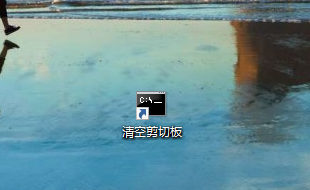
以上就是小编为大家整理的Win10电脑系统如何解除网速限制、Win10电脑系统解除网速限制方法介绍,想了解更多电脑系统使用相关内容,可以对系统屋进行关注!
热门教程
- 1 win7 32位安装版
- 2 win7纯净版镜像64位
- 3 win7纯净版镜像32位
- 4 win7纯净版系统镜像iso
- 5 win7纯净版系统镜像32位
- 6 win7纯净版系统镜像64位
- 7 win7纯净版系统镜像
- 8 深度win7系统镜像
- 9 深度win7系统32位
- 10 深度win7系统64位


